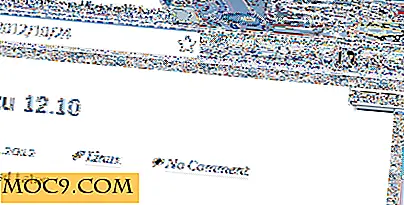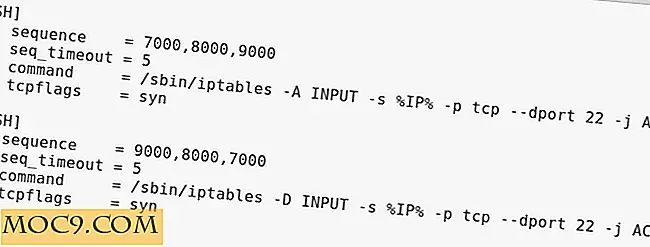Διαχειριστείτε τις φωτογραφίες σας με το KPhotoAlbum
Λόγω της σταθερής βελτίωσης των φωτογραφικών μηχανών σε κινητές συσκευές, τώρα παίρνουμε περισσότερες φωτογραφίες από ποτέ. Τους πετάμε σε ψηφιακή αποθήκευση για να δώσουμε περιθώρια για περισσότερους και φοβόμαστε την ημέρα που θα πρέπει να βρούμε μια φωτογραφία από το 2004, γιατί ποτέ δεν αφιερώσαμε τον χρόνο για να οργανώσουμε σωστά τις φωτογραφίες μας.
Δεν χρειάζεται να είναι έτσι. Υπάρχουν πολλοί διαχειριστές φωτογραφιών για το Linux, αλλά ο πρωταρχικός σκοπός τους είναι συχνά απλή προβολή και βασική επεξεργασία. Το KPhotoAlbum είναι μια μικρή αλλά ισχυρή εφαρμογή KDE που μπορεί να οργανώσει πολλές φωτογραφίες ταυτόχρονα. Σε αντίθεση με το Digikam, το KPhotoAlbum δεν προσπαθεί να είναι όλα τα πράγματα σε όλους τους ανθρώπους - αντ 'αυτού, ο developer επέλεξε τη φιλοσοφία να κάνει ένα πράγμα, αλλά το κάνει καλά.
Εγκατάσταση
Το KPhotoAlbum προσφέρει την πηγή για τη σύνταξη. Για τους χρήστες του (U) Ubuntu, μπορείτε να εγκαταστήσετε μέσω του PPA:
sudo add-apt-repository ppa: dominik-stadler / ppa sudo apt-get ενημέρωση sudo apt-get installkphotoalbum
Χρήση
Σε πρώτη φάση, το KPhotoAlbum σας καλωσορίζει με μια οθόνη υποδοχής. Επιλέξτε τη λειτουργία επίδειξης (εάν θέλετε να δοκιμάσετε την εφαρμογή χωρίς εισαγωγή φωτογραφιών) ή δημιουργήστε μια βάση δεδομένων για να καταγράψετε τις φωτογραφίες σας. Αν διατηρείτε όλες τις φωτογραφίες σε ένα φάκελο, αυτό είναι υπέροχο, επειδή το KPhotoAlbum δεν υποστηρίζει πολλούς ριζικούς φακέλους. Εισαγάγετε τη διαδρομή στον κύριο φάκελο (για παράδειγμα "/ home / $ USER / Pictures") και αφήστε το KPhotoAlbum να σαρώσει τους υποφακέλους για να δημιουργήσει μια βάση δεδομένων. Διαβάζει τα μεταδεδομένα (EXIF) και τα αθροίσματα ελέγχου των φωτογραφιών σας και τα αποθηκεύει σε ένα μόνο αρχείο XML. Αυτό το καθιστά γρήγορο και σας επιτρέπει να μετακινήσετε ή να επεξεργαστείτε τις φωτογραφίες σας ελεύθερα. Δεν συνδέονται με το KPhotoAlbum, καθώς δεν τις τροποποιεί άμεσα.
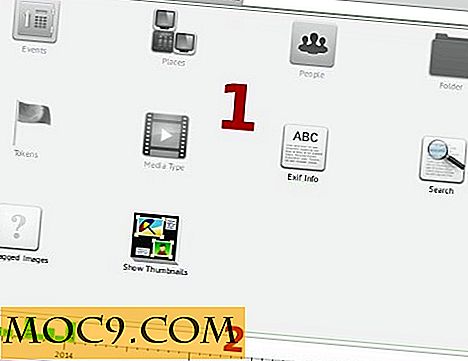
Η οθόνη "Αρχική" είναι το σημείο εκκίνησης στο KPhotoAlbum. Η κύρια περιοχή (1) περιέχει τις κατηγορίες και τις επιλογές σας όπως "Αναζήτηση" με την οποία έχετε πρόσβαση με ένα μόνο κλικ. Το ιστόγραμμα ή η χρονική γραμμή (2) ομαδοποιεί τις φωτογραφίες ανά περίοδο κατά την δημιουργία τους. Η περιοχή πληροφοριών "Πεδίο εφαρμογής" (3) εμφανίζει επιλεγμένες κατηγορίες και ετικέτες. Το πλαίσιο στα δεξιά (4) δείχνει τον ακριβή αριθμό των επιλεγμένων εικόνων και το σύνολο όλων των εικόνων στη βάση δεδομένων. Το εικονίδιο "Αποθήκευση" σημαίνει ότι υπάρχουν μη αποθηκευμένες αλλαγές.

Μπορείτε να τροποποιήσετε το KPhotoAlbum στο παράθυρο διαλόγου "Ρυθμίσεις -> Διαμόρφωση KPhotoAlbum". Ρυθμίστε τις επιλογές αναζήτησης, ανίχνευση διπλών αρχείων, χρώμα φόντου παραθύρου, μεγέθη μικρογραφιών και πολλά άλλα.
Σχολιασμός και οργάνωση φωτογραφιών
Το KPhotoAlbum προσφέρει διάφορα επίπεδα κατηγοριοποίησης, αλλά είναι ευέλικτο και δεν σας αναγκάζει να χρησιμοποιήσετε όλα αυτά. Ακόμα, είναι σημαντικό να αποσαφηνιστεί η ορολογία.
1. Κατηγορίες
Οι κατηγορίες είναι το κορυφαίο επίπεδο. εμφανίζονται ως εικονίδια στην αρχική οθόνη. Μπορείτε να αφαιρέσετε τις προεπιλεγμένες και να δημιουργήσετε τη δική σας, ακόμη και να τους δώσετε προσαρμοσμένα εικονίδια. Οι κατηγορίες διαχειρίζονται εύκολα από το παράθυρο διαλόγου "Ρυθμίσεις". Εδώ μπορείτε να ορίσετε τις προεπιλογές για εικόνες χωρίς ετικέτα.

2. Υποκατηγορίες
Οι υποκατηγορίες είναι προαιρετικές αλλά χρήσιμες κατά την οργάνωση φωτογραφιών ταξιδιού. Μπορείτε να δημιουργήσετε μια κατηγορία "Ταξίδια", να δημιουργήσετε υποκατηγορίες για κάθε χώρα και να χρησιμοποιήσετε τα ονόματα των πόλεων ως αντικείμενα (ετικέτες). Για κάποιο λόγο, οι υποκατηγορίες ονομάζονται "σούπερ κατηγορίες" οι οποίες μπορεί να προκαλέσουν σύγχυση. Πρέπει να επιλέξετε στοιχεία για να τα προσθέσετε, αλλά δεν υπάρχουν πλαίσια ελέγχου - πρέπει να κάνετε κλικ σε αυτά και να τα αφήσετε επιλεγμένα.

3. Ετικέτες
Ας υποθέσουμε ότι θέλετε να διαχειριστείτε μια συλλογή φωτογραφιών. Πρώτα θα δημιουργήσετε κατηγορίες ("Δωρεάν", "Για εμπορική χρήση" ...), και στη συνέχεια υπο-κατηγορίες ("Επιχειρήσεις", "Άτομα", "Αντικείμενα" ...) "" Υπολογιστή, "" γυναίκα που τρώει σαλάτα "...).
Για να προσθέσετε ετικέτες στις φωτογραφίες, μεταβείτε στην οθόνη "Αρχική σελίδα" και κάντε κλικ στην επιλογή "Εμφάνιση μικρογραφιών". Εμφανίζονται όλες οι φωτογραφίες χωρίς σύνδεση. Μπορείτε να τα ταξινομήσετε κατά ημερομηνία στο μενού "Προβολή". Επιλέξτε μία ή περισσότερες εικόνες, κάντε δεξί κλικ και επιλέξτε την επιλογή "Προσθέστε ..." για να ξεκινήσετε τις "Σχολιασμοί".

Τώρα μπορείτε να προσθέσετε ετικέτες πληκτρολογώντας τα σε πλαίσια κάτω από κάθε κατηγορία και πατώντας το Enter. Χρησιμοποιήστε το μενού "Επιλογές" στο κάτω μέρος για να προσαρμόσετε αυτό το παράθυρο διαλόγου.
4. Ετικέτες, Tokens και Στοίβες
Οι "ετικέτες" και οι "μάρκες" είναι ιδανικές για σε βάθος οργάνωση, αλλά για τον μέσο χρήστη είναι πιθανώς υπερβολική. Οι "στοίβες" λειτουργούν σαν εικονικοί φάκελοι μέσα σε μια ετικέτα ή κατηγορία και μπορείτε να τις χρησιμοποιήσετε για να εξοικονομήσετε χώρο στην προβολή μικρογραφιών.

Πλοήγηση και αναζήτηση
Η πλοήγηση ξεκινά από την οθόνη "Αρχική σελίδα", όπου μπορείτε να ανοίξετε κατηγορίες και να εμφανίσετε μικρογραφίες για όλες τις εικόνες στη βάση δεδομένων ή μόνο για τις μη προσδεδεμένες. Κάνοντας κλικ σε ένα εικονίδιο κατηγορίας ανοίγει η προβολή "Κατηγορία". Οι υποκατηγορίες, εάν υπάρχουν, είναι επεκτάσιμες.

1. Σκοπός
Κάνοντας κλικ σε οποιοδήποτε από τα στοιχεία της προβολής "Κατηγορία" θα επιστρέψετε στην οθόνη "Αρχική σελίδα", αλλά τώρα βρίσκεστε σε διαφορετικό πεδίο. Εάν κάνετε κλικ στην επιλογή "Εμφάνιση μικρογραφιών", θα δείτε μόνο εκείνες με την επιλεγμένη ετικέτα. Αυτό είναι ορατό στην περιοχή Πληροφορίες περιοχής στην κάτω αριστερή γωνία.
2. Ιστορικό (χρονολογική σειρά)
Η προβολή "Χρονοδιάγραμμα" είναι ένα πεδίο που εμφανίζει εικόνες με βάση την ημερομηνία δημιουργίας τους, ανεξάρτητα από τις ετικέτες. Για παράδειγμα, για να δείτε όλες τις εικόνες από το 2012, μεγεθύνετε το ιστόγραμμα. Θα υπάρχουν πράσινοι αριθμοί που αντιπροσωπεύουν εικόνες. Στη συνέχεια, επιλέξτε "Εμφάνιση μικρογραφιών" και κάντε κλικ κάτω από τον αριθμό, στην περιοχή "χάρακα" του ιστογράμματος (ανοιχτό πράσινο στο παρακάτω στιγμιότυπο οθόνης), για να εμφανίζονται μόνο εικόνες από την περίοδο αυτή. Τώρα μπορείτε να επιλέξετε και να τα επισημάνετε όλα ταυτόχρονα.

3. Πρόγραμμα προβολής
Το KPhotoAlbum διαθέτει ενσωματωμένο πρόγραμμα προβολής φωτογραφιών με λειτουργίες προβολής διαφανειών και πλήρους οθόνης. Ανοίξτε το κάνοντας δεξί κλικ σε οποιαδήποτε εικόνα ή πιέζοντας το πλήκτρο "Ctrl + I". Επίσης, μπορείτε να σχολιάσετε μεμονωμένες εικόνες από το Viewer.
4. Αναζήτηση EXIF
Επίσης, προσβάσιμο από την "Αρχική οθόνη", η αναζήτηση EXIF σάς βοηθά να βρείτε εικόνες βάσει κριτηρίων που έχουν τραβηχτεί από μεταδεδομένα.

Απορρήτου, Εξαγωγή και Περισσότερα
Το KPhotoAlbum προσφέρει μια όμορφη επιλογή απορρήτου για να κλειδώσει και να προστατεύσει τις φωτογραφίες από την προβολή. Μπορείτε να αφαιρέσετε επιλεγμένες εικόνες από τη βάση δεδομένων, να τις ανοίξετε σε εξωτερικά εργαλεία, να συγχωνεύσετε διπλές εκδόσεις φωτογραφιών και να προβάλετε στατιστικά στοιχεία βάσης δεδομένων. Για να προσθέσετε ένα μόνο φάκελο στη βάση δεδομένων, ανοίξτε το τερματικό και πλοηγηθείτε στον φάκελο των κύριων φωτογραφιών σας (ο οποίος χρησιμοποιεί το KPhotoAlbum) και στη συνέχεια πληκτρολογήστε:
ln -s / path / to / single / folder ./
Τώρα θα πρέπει να μπορείτε να επεξεργαστείτε εικόνες από αυτόν το φάκελο.
συμπέρασμα
Το KPhotoAlbum δεν είναι μια μαγική λύση. Εξακολουθείτε να πρέπει να σχολιάζετε χειροκίνητα, αλλά καθιστά τη διαδικασία αποτελεσματική και εξαλείφει την ανάγκη μετονομασίας αρχείων εικόνας. μπορείτε να αφήσετε αυτά τα ονόματα αρχείων "DSC00XY.JPG" και απλώς να τα επισημάνετε στο KPhotoAlbum.
Είναι πραγματικά γρήγορο. εισήγαγε τη γιγαντιαία συλλογή ταπετσαρίας μου σε λιγότερο από ένα λεπτό. Η νεώτερη έκδοση (4.6 αυτή τη στιγμή) διαθέτει χαρακτηριστικά όπως αναγνώριση προσώπου και προβολή ηλικίας. Το KPhotoAlbum μπορεί να έχει μια απότομη καμπύλη μάθησης, αλλά υπάρχει ένα μεγάλο εγχειρίδιο PDF αν κολλήσετε. Ίσως δεν είναι για όλους, αλλά οι σχεδιαστές και επαγγελματίες φωτογράφοι σίγουρα θα το εκτιμήσουν.